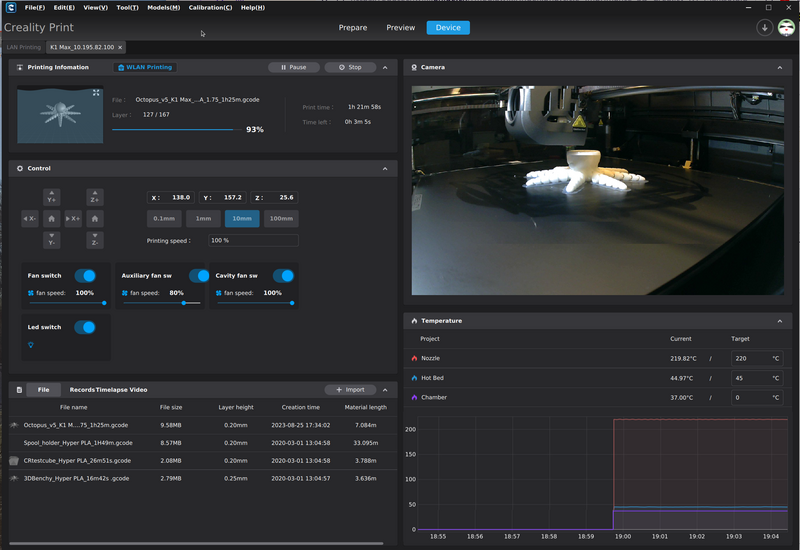« Imprimante 3D Creality K1 Max » : différence entre les versions
m (→Quatrième test) |
|||
| Ligne 18 : | Ligne 18 : | ||
file:k1-max-shipping-1.jpg | file:k1-max-shipping-1.jpg | ||
file:k1-max-filament-shipped.jpg | file:k1-max-filament-shipped.jpg | ||
file:k1-max-filament-shipped-3-1.jpg | |||
</gallery> | </gallery> | ||
Après déballage, l'imprimante elle-même ne présente pas de dégâts. Enfin, les quatre gaines pour tenir les cables se sont détachés (ou alors jamais posés). Regardez cette [https://www.youtube.com/watch?v=rNE_JxtAPUU video YouTube] qui explique comment les poser (comptez bien quatre!) | Après déballage, l'imprimante elle-même ne présente pas de dégâts. Enfin, les quatre gaines pour tenir les cables se sont détachés (ou alors jamais posés). Regardez cette [https://www.youtube.com/watch?v=rNE_JxtAPUU video YouTube] qui explique comment les poser (comptez bien quatre!) | ||
Version du 29 août 2023 à 14:43
Introduction
L'imprimante 3D K1 Max est en 2023 une des imprimantes les plus intéressantes.
- Grand volume d'impression: 300x300x300
- Extruder "dual gear"
- Impression "standarde" entre 200 et 200 mm/s (!) Le maximum est 600mm/s. Donc 3-4 fois plus rapide qu'une imprimante "typique" en 2023)
- Nivellement avec lidar
- Caméra qui filme mais qui détecte aussi des problèmes
- Récupération après coupure
Prix: Environ 1000 Euros
Achat et transport
Le paquet arrivait avec qqs. léger dégâts sur le carton, il n'a donc pas été transporté avec soins.
- K1-max-filament-shipped-3-1.jpg
Après déballage, l'imprimante elle-même ne présente pas de dégâts. Enfin, les quatre gaines pour tenir les cables se sont détachés (ou alors jamais posés). Regardez cette video YouTube qui explique comment les poser (comptez bien quatre!)
- Dans tous les cas, on conseille de bien vérifier tous le serrage de tous les visses.
On avait commande le paquet "upgrade" (2 rouleaux plus 6 nozzles)
- Les 2 rouleaux sont arrivés 2 jours plus tard
- Pas encore eu les bouts....
Installation et configurer
L'imprimante est facile à installer. Voici une résumé:
- Déballer et enlever tout ce qui est posé à l'intérieur
- Brancher l'écran
- Enlever les plastiques de protection
- Visser le bouton sur la porte
- Enlever les 3 visses qui bloquent le plateau d'impression (!!)
- Mettre les quatre gaines de cables si nécessaire
- Vérifier que le tube (conduit de fil) soit bien attaché en haut
- Poser la machine sur les 4 socles en caoutchouc (cela réduit les vibrations)
- Brancher et allumer
- Mettre sur le réseau. L'imprimante doit être sur le même réseau que l'ordinateur qui pilote, sinon il faut passer par une clef USB
- Faire une mise à jour si la machine le propose
- Extraire du filament à vide
Sur le PC:
- Télécharger le slicer (https://www.creality.com/downloads) pour Windows, Mac ou Linux.
- Ensuite enregistrer cette imprimante. Si elle est sur le même réseau, l'application devrait la trouver.
Premiers tests
Premier test
Un octopus, bien réussi avec les réglages par défaut.
Deuxième test
Un pente course à bille compatible LEGO. Le résultat est assez bien, surtout si l'on tient compte du fait qu'on a pris le profil par défaut.
Troisième test
Une pente plus longue. Impression totalement ratée. un petit rond s'est détaché et il y a du warping aux 2 bouts. La caméra n'a pas détecté le problème.
Corrections apportées:
- Une jupe plus proche et plus large (0.3 mm de distance et 5 lignes)
- Vitesse des murs baissée à 150mm/s
- Un peu plus de "overlap" entre murs et toits
- Colle appliquée sur tout la diagonale
Quatrième test
Le même modèle, mais avec les corrections ci-dessus. Enfin, on n'avais pas vu que le trancheur mettait des angles de 0 et 90 degrés par rapport à la pièce positionnée à 45 deg. sur lit.
Le résultat est correct.
Le slicer Creality Print
Le slicer "Creality Print" est une variante du open source Cura Slicer by Ultimaker. Même si l'interface a été modifiée, la logique globale est la même. Cura est un des 2-3 meilleurs sliders open source et on peut donc faire confiance à cette app. Évidemment, il est possible d'utiliser un autre slicer, à condition de bien spécifier l'imprimante.
Evidémment, aucun slice sait faire correctement des Lego:
- Creality Print ne corrige pas les angles pour les "toits" quand on fait une rotation d'une pièce (débile), donc il faut créer un profil spécialement pour les pièces en rotation
- Dans Shell->Top/Bottom Line Directions: Remplacer [] par [0,90] (par défaut on a 45 et 135 degrés, par rapport à la plateforme)
L'interface de contrôle
Le slicer permet de contrôler le déroulement de l'impression, y compris via une caméra-video live.